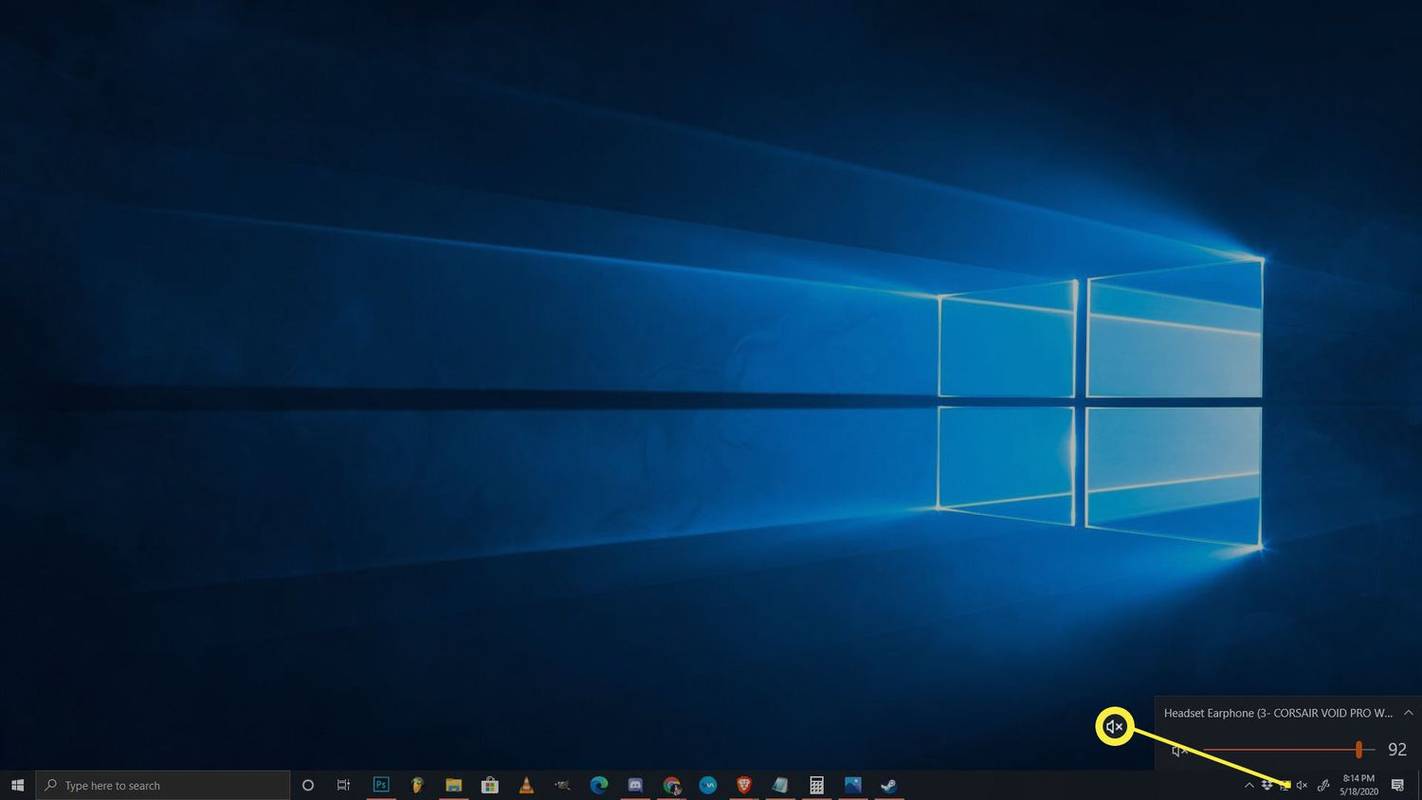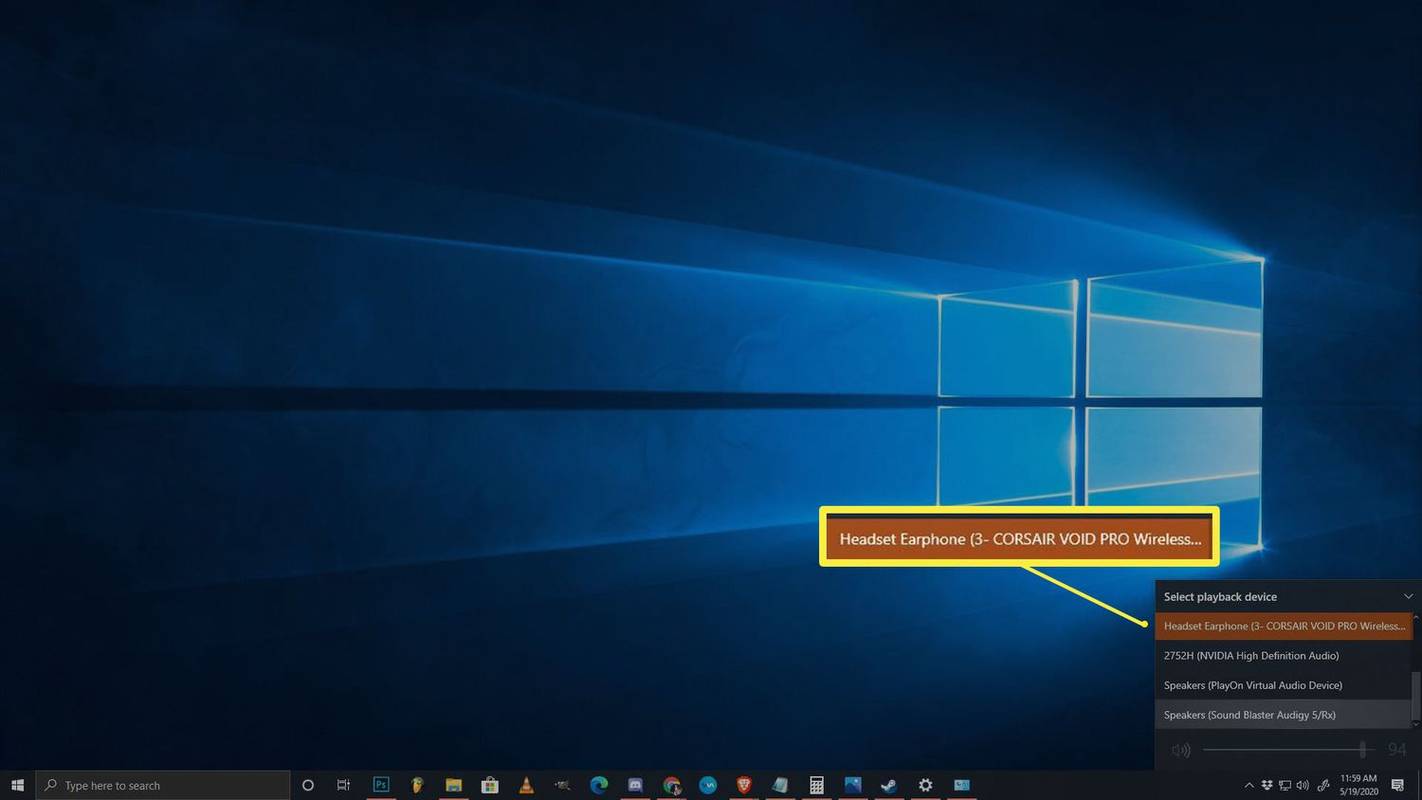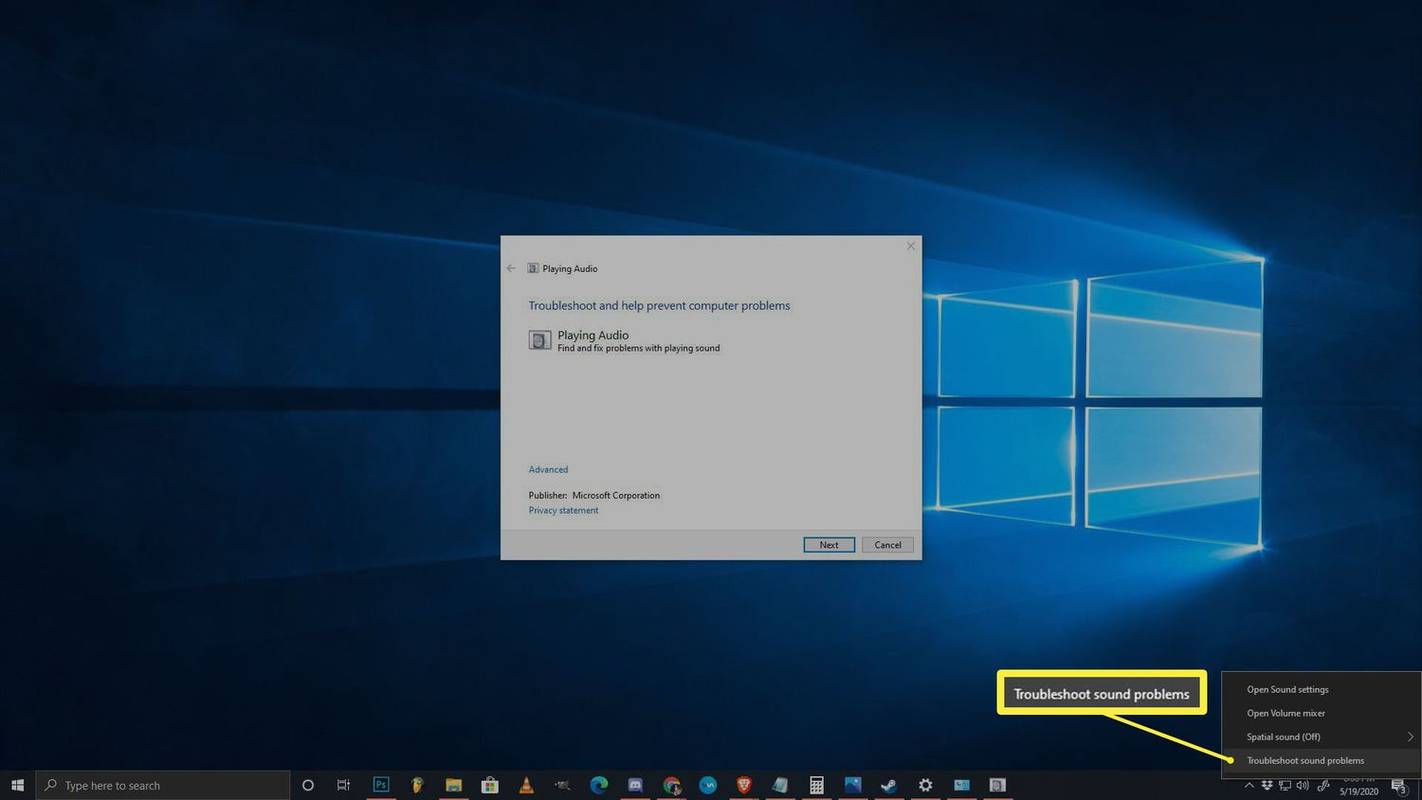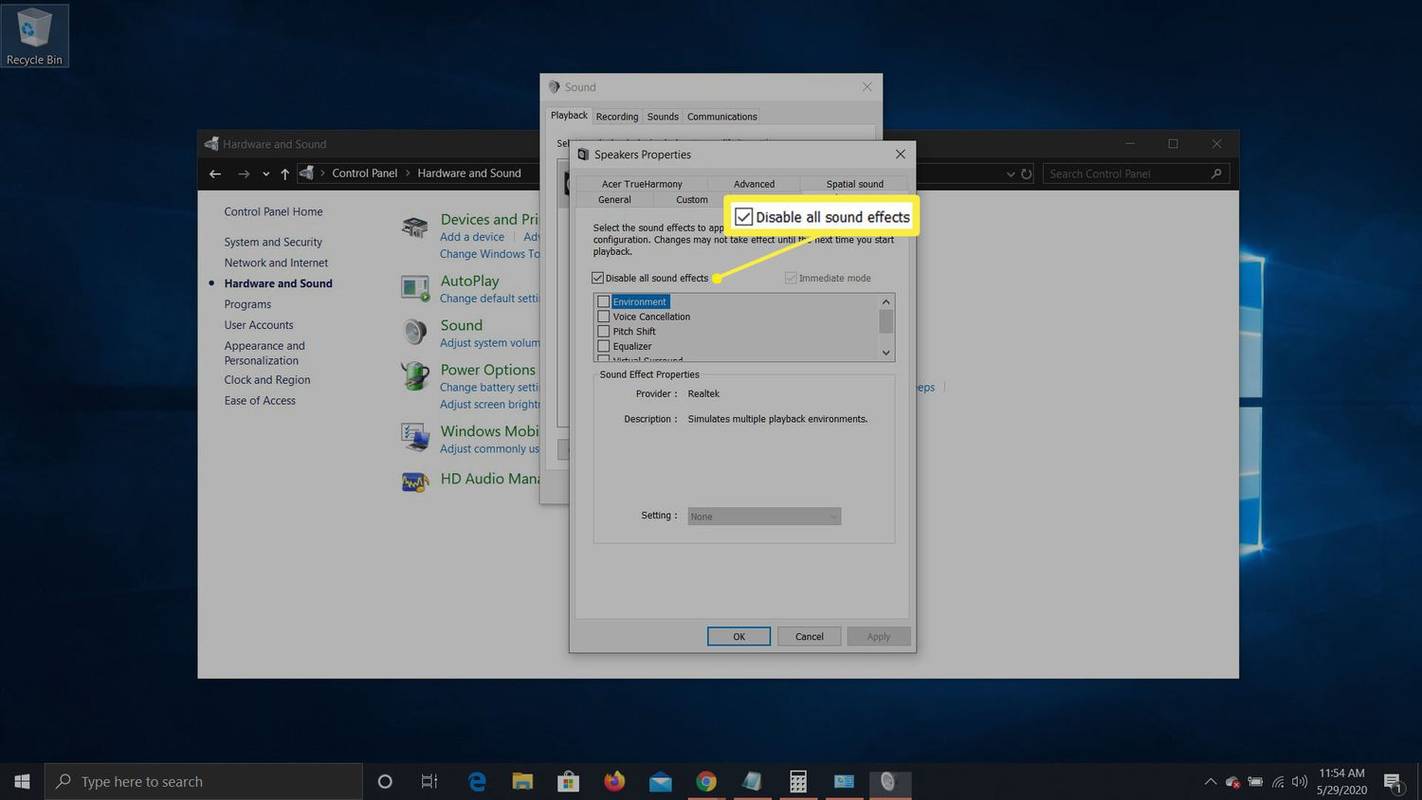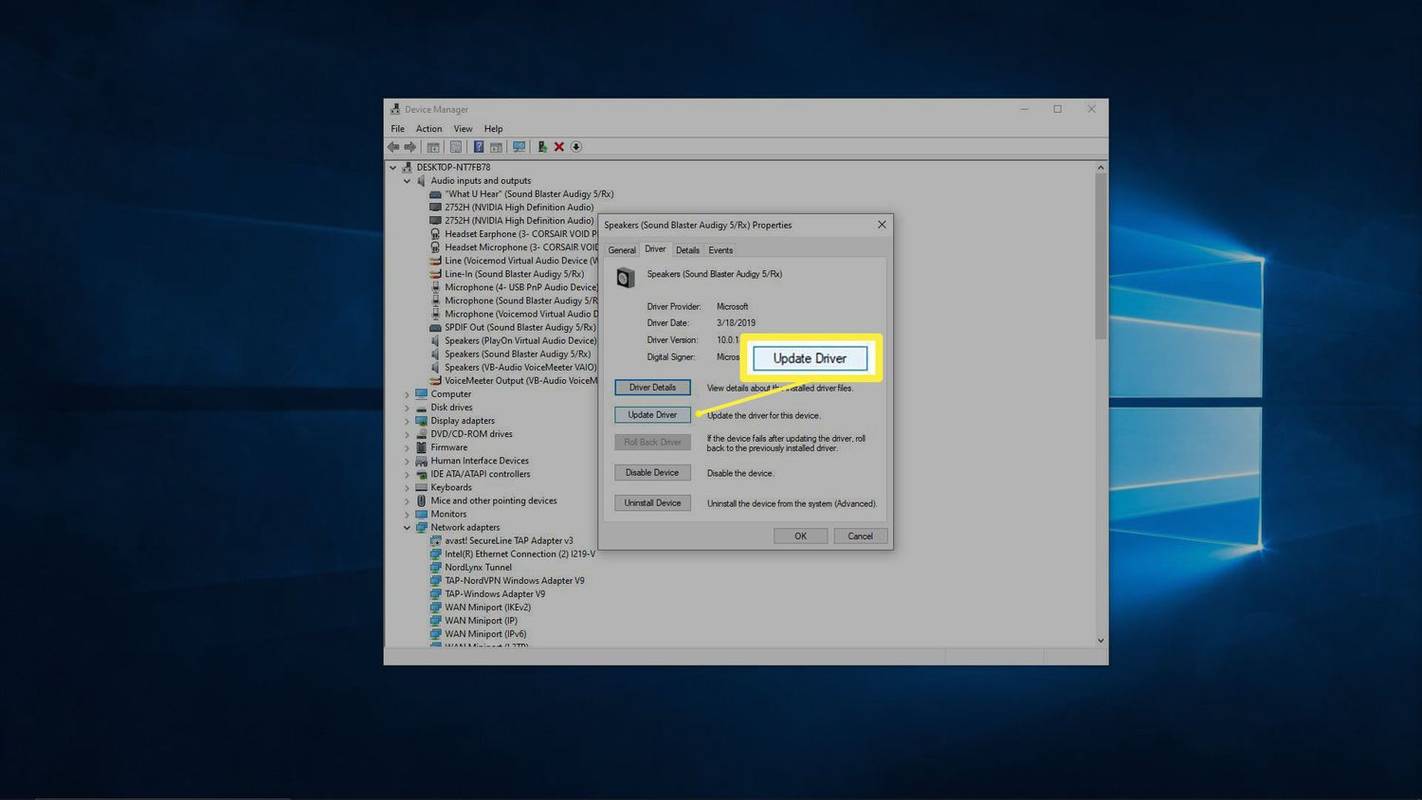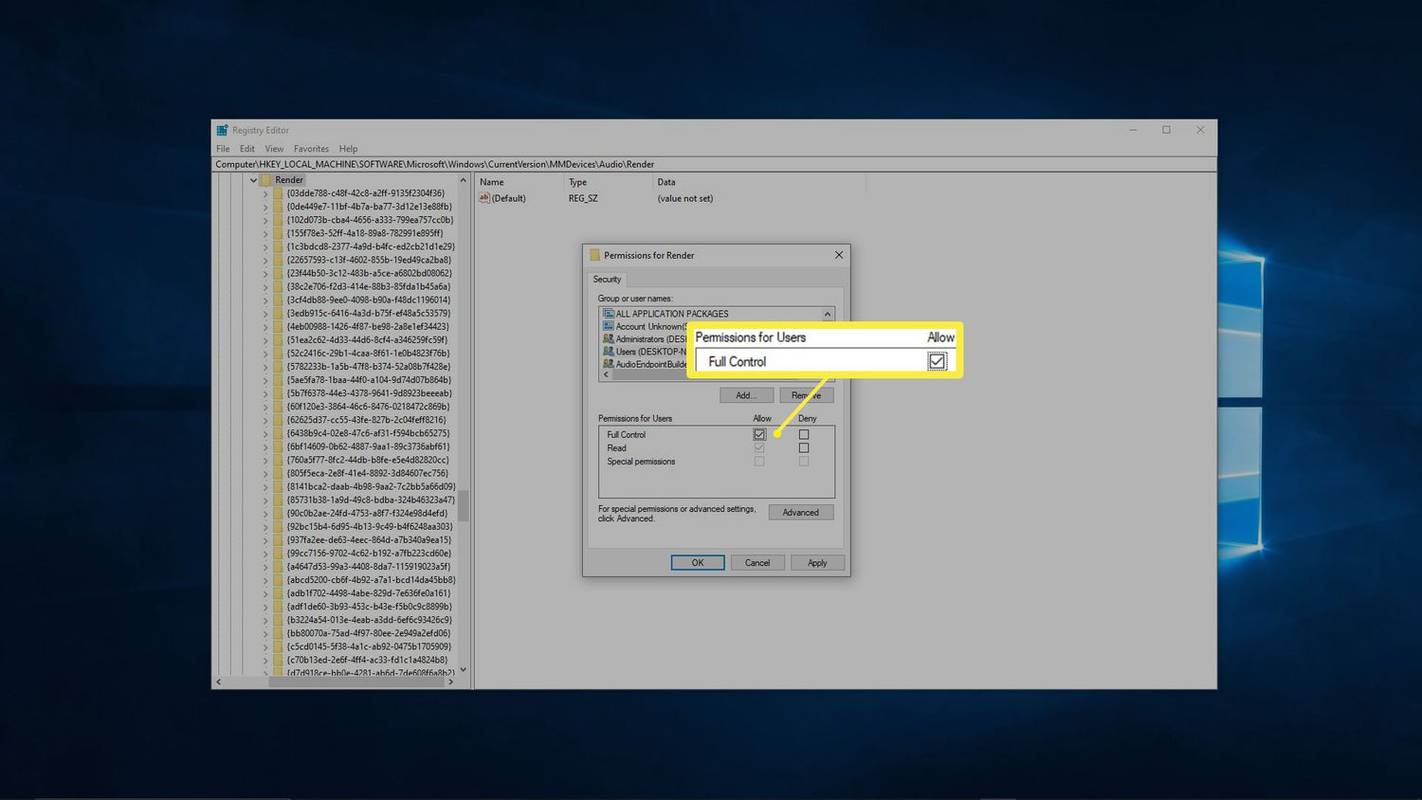Lai gan klēpjdatoru skaļruņi var nebūt vislabākie attiecībā uz uzticamību, tas joprojām ir neticami nomākts, kad tie pārstāj darboties. Apskatīsim, kādas varētu būt problēmas.
Šajā rakstā sniegtie norādījumi attiecas uz operētājsistēmām Windows 11, Windows 10, Windows 8 un Windows 7.
Kāpēc klēpjdatoru skaļruņi pārstāj darboties
Ja klēpjdatora skaļruņi nedarbojas, tas var būt saistīts ar skaņas iestatījumiem vai konfigurāciju, ierīču draiveriem vai pat fiziskiem skaļruņu vai vadu defektiem.
Lai izprastu lietas būtību un novērstu skaļruņus, jums ir jāpārbauda katra iespējamā problēma, jāveic visi pieejamie labojumi un pēc tam jāpārbauda, vai skaļruņi darbojas.
Tālāk ir norādītas visbiežāk sastopamās problēmas, kas var būt saistītas ar to, ka klēpjdatora skaļruņi nedarbojas.
-
Pārliecinieties, vai jūsu skaņa nav izslēgta. Klēpjdatoros bieži ir iekļauta skaņas izslēgšanas poga vai saīsne, kuru, iespējams, esat nejauši nospiedis, un varat arī izslēgt skaņu, noklikšķinot uz skaļruņa ikonas Windows sistēmas teknē.
Lai pārliecinātos, ka klēpjdators nav nejauši izslēgts, sistēmas teknē ar peles kreiso taustiņu noklikšķiniet uz skaļruņa ikonas. Ja tai blakus ir X, noklikšķiniet vai pieskarieties tam, lai ieslēgtu skaņu. Varat arī mēģināt izmantot fizisko skaņas izslēgšanas pogu, ja tāda ir jūsu klēpjdatoram, vai funkciju taustiņa īsinājumtaustiņu, ja tāda ir.
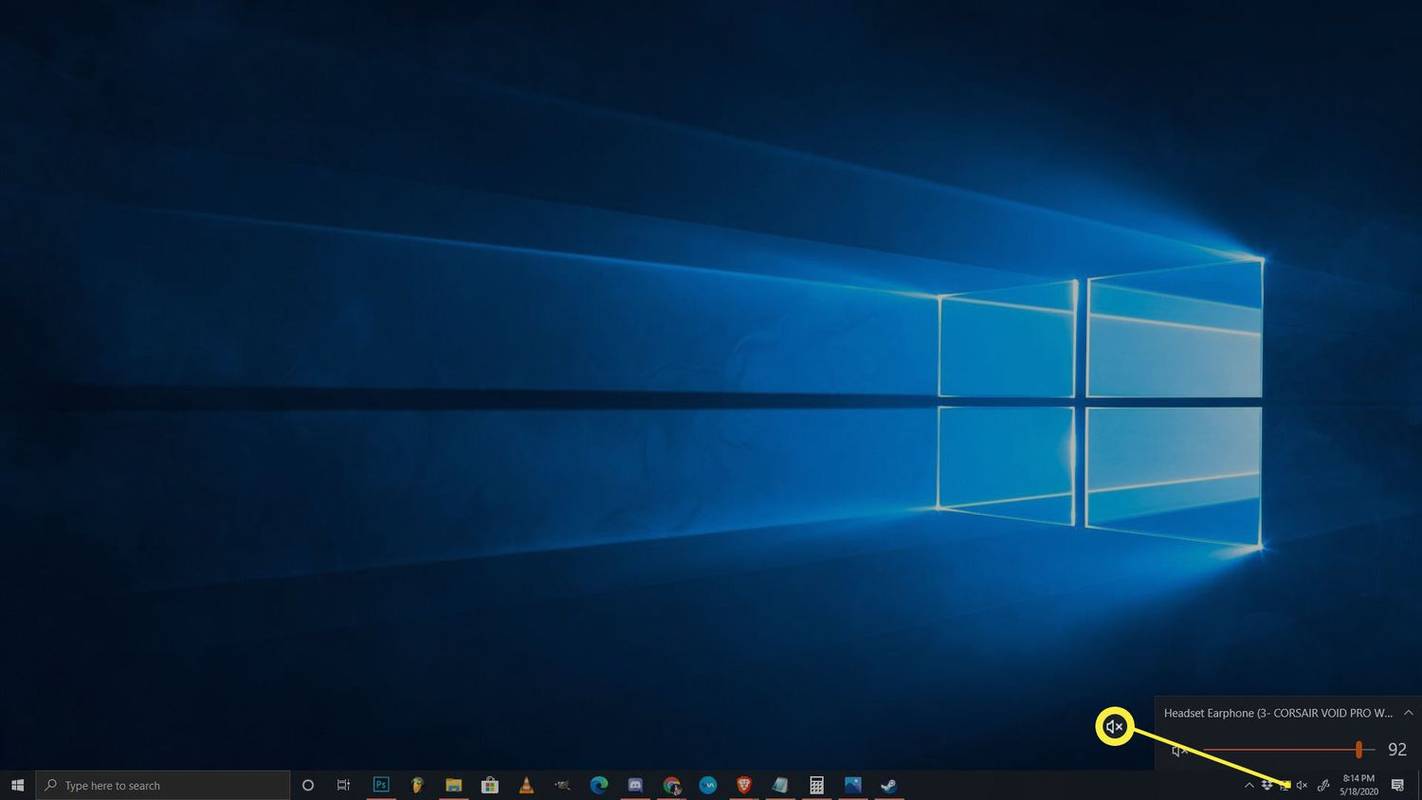
-
Izmēģiniet austiņu komplektu. Pievienojiet austiņu vai austiņu komplektu, ja jums tās ir pa rokai, un mēģiniet aizņemties komplektu, ja jums nav. Portatīvie datori ir paredzēti, lai automātiski pārslēgtos no skaļruņiem uz austiņām, ja austiņas ir pieejamas.
Ja no austiņām dzirdat skaņu, ir radusies problēma ar programmatūru vai draiveri, kas ir atbildīga par izeju pārslēgšanu, vai arī ar klēpjdatora skaļruņiem ir fiziska problēma.
-
Pārliecinieties, vai audio sensors nav iestrēdzis. Klēpjdatori izmanto sensoru, lai noteiktu, vai audio ligzdai ir pievienotas austiņas. Ja dators uzskata, ka austiņas ir pievienotas pat tad, kad tās nav pievienotas, tas nesūtīs skaņu uz skaļruņiem.
Mēģiniet pievienot un atvienot austiņas un pagriezt spraudni, ievietojot un izņemot to. Iespējams, varat arī uzmanīgi iedarbināt sensoru ar zobu bakstāmo, taču ņemiet vērā, ka fiziski izlaužot kaut ko domkrata iekšpusē, garantija var tikt anulēta.
Ja problēma ir jūsu audio ievades sensorā, jums būs jānogādā klēpjdators apkopei.
-
Pārbaudiet atskaņošanas ierīci. Ja kopā ar klēpjdatoru izmantojat tādas ierīces kā bezvadu austiņas vai ārēju monitoru, jūsu klēpjdators atceras šīs ierīces turpmākai lietošanai. Ja kāda no šīm ierīcēm ir iestatīta kā atskaņošanas ierīce, jūs nedzirdēsit skaņu no skaļruņiem. Jūs arī nedzirdēsit nekādu skaņu, ja ierīce nav pievienota.
kā instalēt mods Sims 4
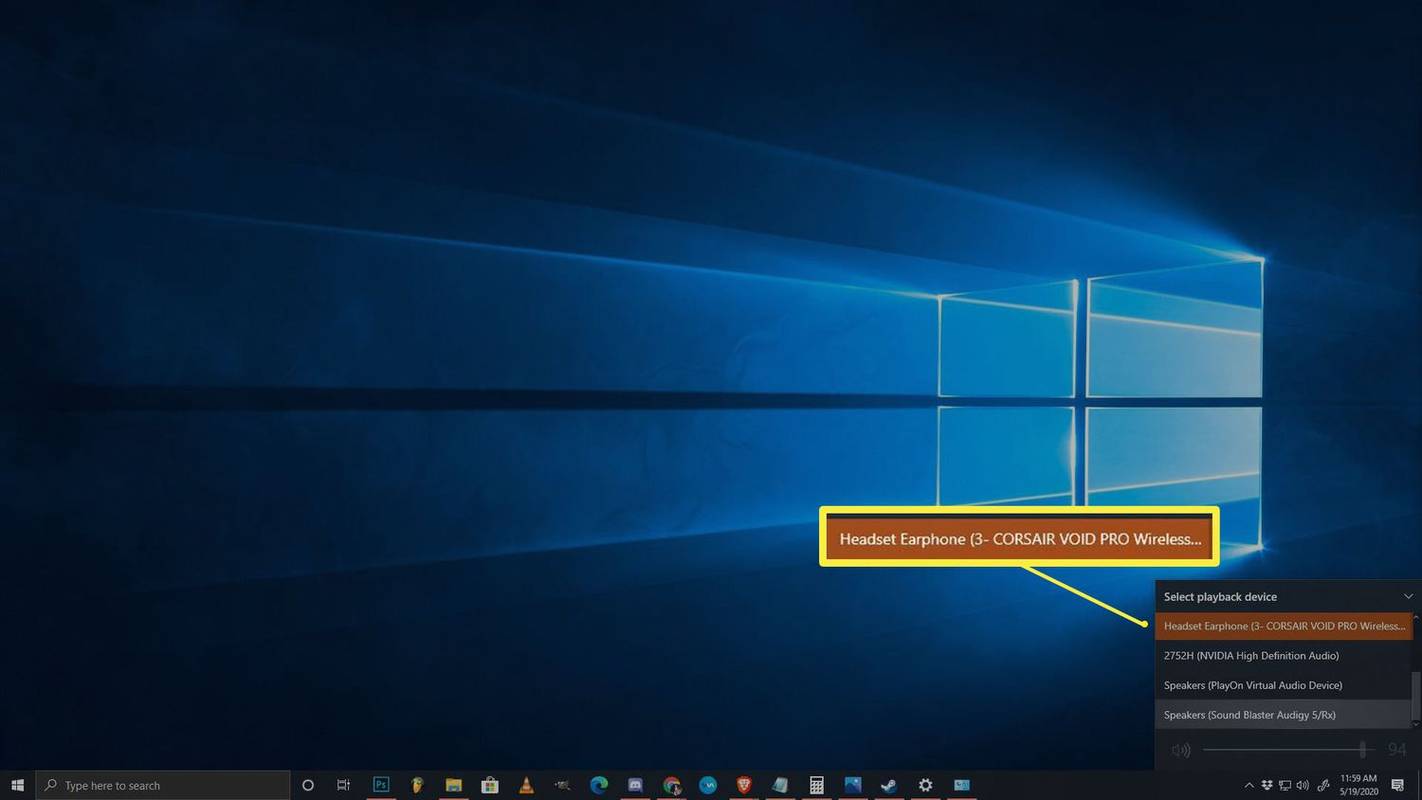
Lai iestatītu klēpjdatora skaļruņus kā atskaņošanas ierīci operētājsistēmā Windows 10, ar peles kreiso taustiņu noklikšķiniet uz skaļruņa ikona sistēmas teknē un pārbaudiet, kas ir iestatīts kā atskaņošanas ierīce. Ja tie nav jūsu skaļruņi, noklikšķiniet uz pašreizējās ierīces nosaukuma un pēc tam izvēlnē noklikšķiniet uz sava klēpjdatora skaļruņiem.
leģendu līgas izsaucēja vārda maiņa
Vecākajās Windows versijās tā vietā ir jāiestata noklusējuma audio ierīce. Ar peles labo pogu noklikšķiniet uz skaļruņa ikona sistēmas teknē, pēc tam noklikšķiniet uz Skaņas . Pēc tam atlasiet skaļruņi , klikšķis Iestatīt noklusējumu un visbeidzot noklikšķiniet labi .
-
Palaidiet skaņas problēmu risinātāju. Iebūvētais Windows skaņas problēmu novēršanas rīks automātiski pārbauda un novērš daudzas problēmas. Tas aizņem kādu laiku, tāpēc noteikti ļaujiet tam darīt savu un pēc tam pārbaudiet, vai skaļruņi darbojas.
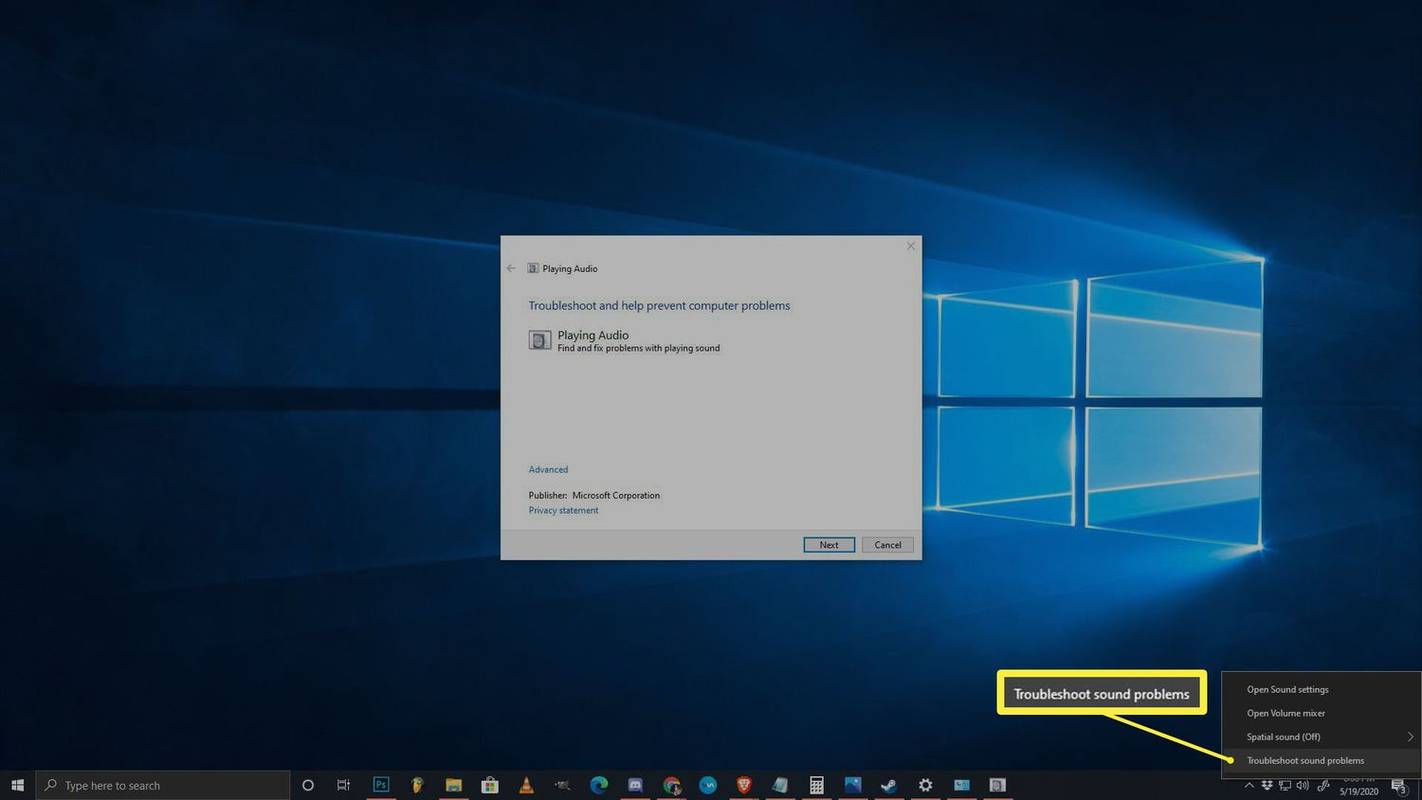
Lai palaistu skaņas problēmu risinātāju, ar peles labo pogu noklikšķiniet uz skaļruņa ikona sistēmas teknē noklikšķiniet uz skaņas problēmu novēršana , pēc tam izpildiet ekrānā redzamos norādījumus, tiklīdz ir parādījies problēmu novēršanas rīks.
-
Mēģiniet atspējot audio uzlabojumus. Audio uzlabojumi, visticamāk, neizraisīs šo problēmu, un ne visiem klēpjdatoriem tie ir, taču to ir viegli novērst.
Lai izslēgtu audio uzlabojumus, pārejiet uz savu vadības panelis > aparatūra un skaņa > skaņu . No atskaņošanu cilnē ar peles labo pogu noklikšķiniet uz sava skaļruņu ierīce un atlasiet Īpašības . Pēc tam atlasiet uzlabojumi cilni un pārbaudiet atspējot visus uzlabojumus kaste.
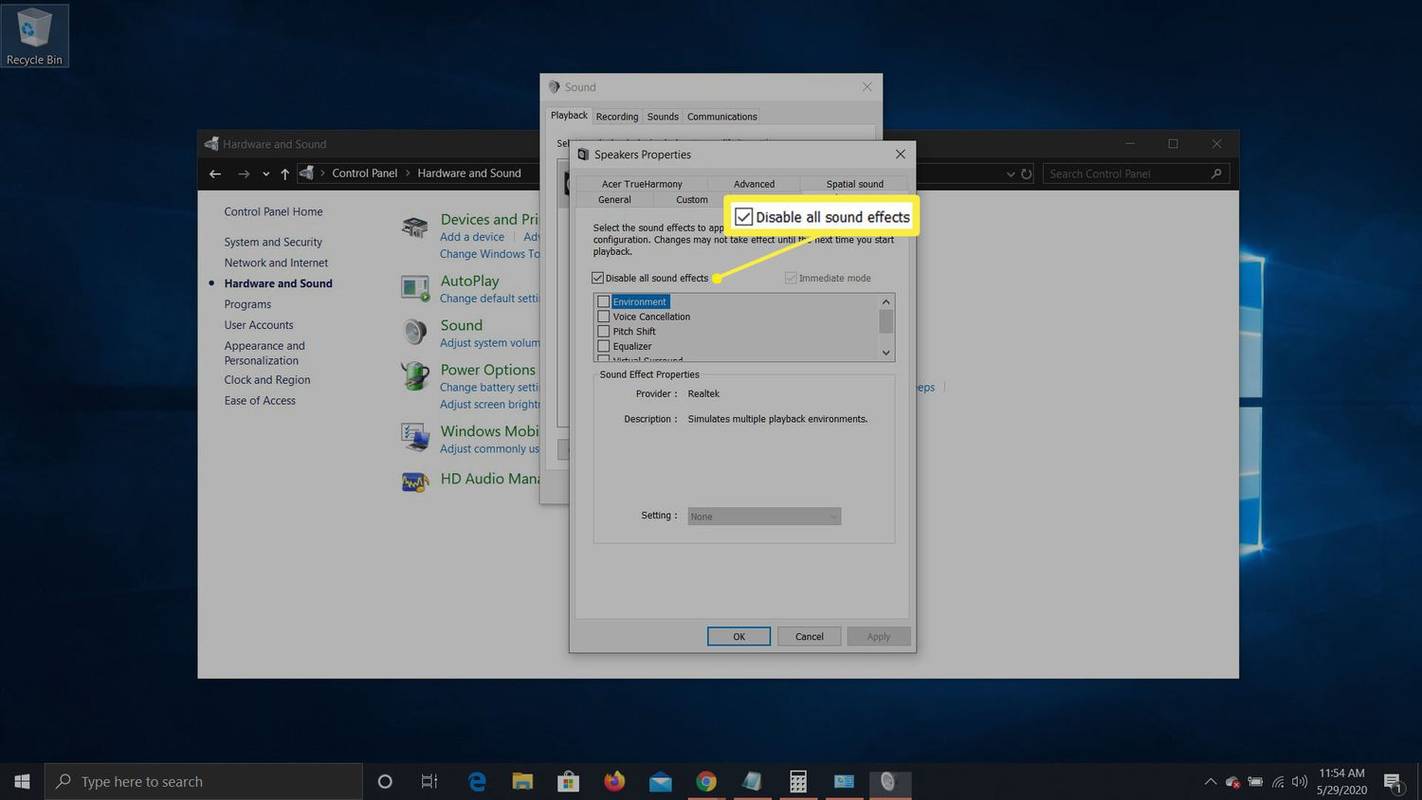
Ja tas novērš problēmu, vienkārši atstājiet uzlabojumus atspējotus. Audio draivera atjaunināšana var novērst problēmu un ļaut atkārtoti iespējot uzlabojumus, taču esiet gatavs atkal izslēgt šo funkciju, ja skaņa vairs nedarbosies.
Ja jums nav uzlabojumi cilni, varat izlaist šo darbību.
-
Pārbaudiet, vai nav pieejami audio draivera atjauninājumi . Ja draiveris ir novecojis, skaļruņi var nedarboties pareizi. Tas pats var notikt, ja jūsu draiveris ir bojāts, un tādā gadījumā vienkārši izdzēšot draiveri un pēc tam veicot jaunas aparatūras meklēšanu, problēma tiks novērsta.
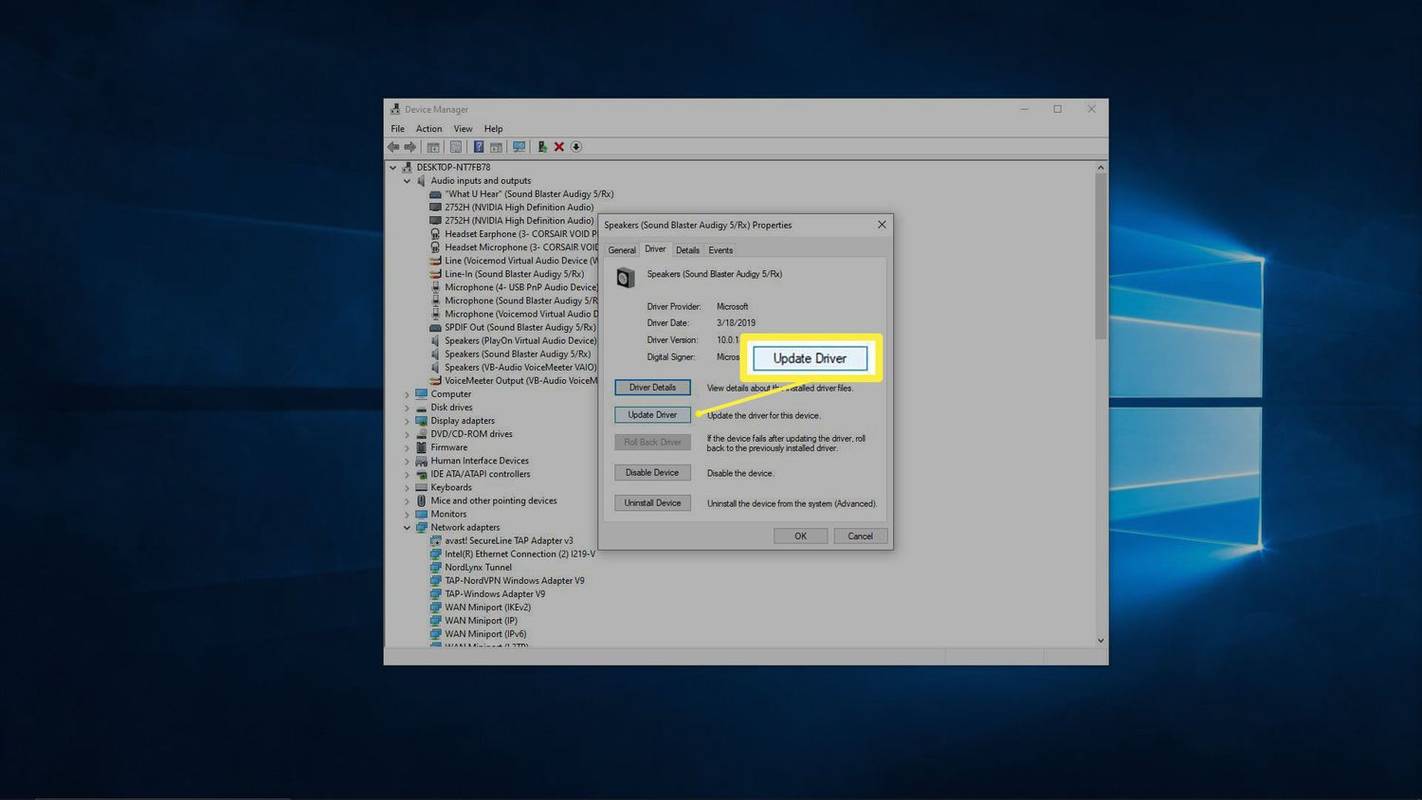
-
Mēģiniet rediģēt savu reģistru. Dažos retos gadījumos problēmas ar jūsu Windows reģistrs var traucēt skaļruņu darbību. Visbiežāk tas tiek novērots Asus klēpjdatoros ar Realtek draiveriem, un ir mazāka iespēja, ka tas tiks piemērots, ja tas neatbilst jūsu klēpjdatoram.
Neveiciet nekādas izmaiņas reģistrā, ja vien nezināt, ko darāt, vai izpildot konkrētus norādījumus.
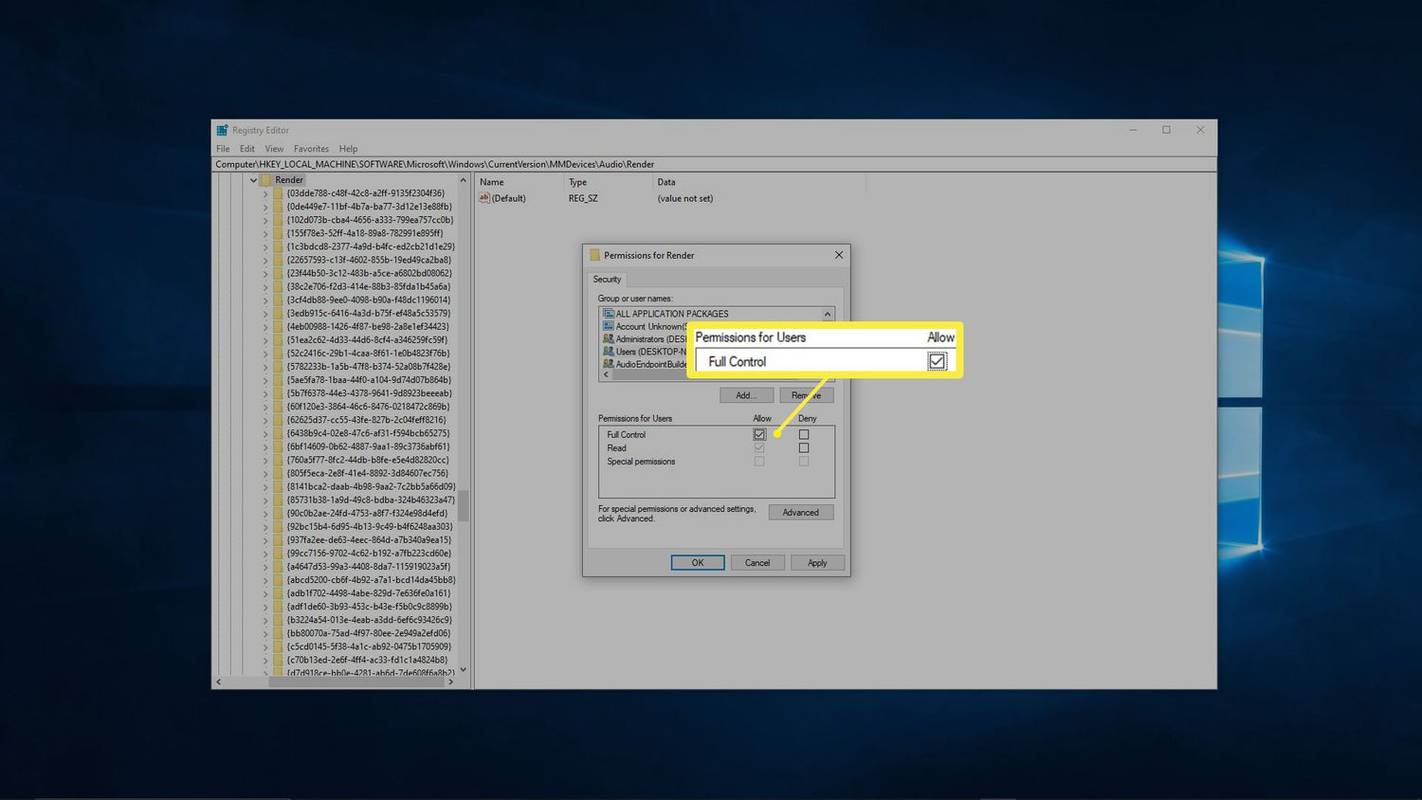
Atveriet reģistra redaktoru un pēc tam dodieties uz šo īpaša reģistra atslēga :
DatorsHKEY_LOCAL_MACHINESOFTWAREMicrosoftWindowsCurrentVersionMMDevicesAudioRender
- Ar peles labo pogu noklikšķiniet Renderēt , pēc tam noklikšķiniet Atļaujas .
- Klikšķis Lietotāji .
- Noklikšķiniet uz Atļaut izvēles rūtiņas Pilna kontrole un Lasīt .
- Klikšķis labi , un pārbaudiet, vai skaļruņi darbojas.
-
Pārbaudiet, vai nav fiziskas problēmas. Ja skaļruņi joprojām nedarbojas, iespējams, ir fiziska problēma ar aparatūru. Atkarībā no jūsu klēpjdatora dizaina, jūsu zināšanu līmeņa un tā, vai joprojām ir spēkā klēpjdatora garantijas periods, iespējams, vēlēsities to nodot apkopei.
Ja vēlaties pats turpināt darbu ar klēpjdatoru, veiciet tālāk norādītās darbības.
Uzmanīgi atveriet klēpjdatora korpusu . Dažus klēpjdatorus ir viegli atvērt, bet citus ir ārkārtīgi grūti. Ja jums trūkst rīku, lai atvērtu klēpjdatora korpusu, to nesalaužot, apsveriet iespēju to nogādāt pie profesionāļa.Pārbaudiet skaļruņus . Ja pamanāt fiziskus skaļruņu bojājumus, piemēram, saplēstus konusus, skaļruņu nomaiņa var novērst problēmu. Uzmanīgi meklējiet bojājumu pazīmes un mēģiniet noskaidrot, kas varētu būt izraisījis bojājumus. Vai jūsu klēpjdatora skaļruņu restes ir bojātas? Vai kaut kas varētu būt iesprūdis caur restēm un fiziski sabojājis skaļruņus?Pārbaudiet skaļruņu vadus . Sekojiet vadiem, kas savienojas ar skaļruņiem, līdz vietai, kur tie savienojas ar mātesplati. Ja vadi ir salauzti, to labošana, iespējams, novērsīs jūsu problēmu. Pārbaudiet, vai nav pievienoti savienojumi mātesplatē ir vaļīgi vai atvienoti. Vai kāds kādreiz ir atvēris jūsu klēpjdatoru, lai kaut ko labotu vai jauninātu? Ja jums par to ir aizdomas, skaļruņu savienotāji var būt nejauši sasisti.Ja nekas cits neizdodas, apsveriet profesionālu remontu
Ja joprojām neredzat skaļruņos neko sliktu pat pēc to fiziskas pārbaudes, apsveriet iespēju nogādāt klēpjdatoru pie profesionāļa. Skaļruņi var būt slikti, jo tos nevar viegli redzēt, tikai skatoties uz tiem, vai arī ir problēma, kas ir pārāk reta un sarežģīta, lai to risinātu mājās.
Interesanti Raksti
Redaktora Izvēle

Kā atrast kontaktus Instagram
Viena no galvenajām Instagram funkcijām ir izveidot savienojumus starp lietotājiem. Cilvēki var viegli atrast un sazināties ar lielu kopienu neatkarīgi no tā, vai tie ir kopīgi draugi, intereses vai lietotas atsauces. Viss, kas nepieciešams, ir daži vienkārši

Skype saņēma moderētās grupas un 3 × 3 videozvanu režģi
Korporācija Microsoft ir atjauninājusi Skype lietotni ar versiju 8.60, kurā tagad ir iekļauts 3x3 videozvanu režģis, kas pieejams lietotnes darbvirsmas versijā. Ir arī jauni globālie īsinājumtaustiņi, moderētās grupas un citi jauki uzlabojumi. Skype, kas paredzēta Windows, Mac, Linux un Web, versija 8.60.0.76 tiek izlaista 2020. gada 18. maijā un tiek izlaista

Kā instalēt operētājsistēmu Windows 10 ARM QEMU
Ir veids, kā QEMU instalēt un izmēģināt Windows 10 ARM SoC. Kamēr Windows 10 darbojas lēnām QEMU iekšienē, tas ir pietiekami labs, lai redzētu, kas tieši ir Windows 10 ARM.

Kā uzlabot Chromecast veiktspēju
Visi Chromecast modeļi nodrošina 1080p izšķirtspēju, taču katra versija atšķiras ar citām specifikācijām. Sākotnējais Chromecast (1. paaudze) bija ierobežots ar 2,4 GHz Wi-Fi savienojumiem un 1080p ar 30 kadriem sekundē. Chromecast (2. paaudze) pievienoja Wi-Fi atbalstu

Kā sadalīt ekrānu uz attālās darbvirsmas
Dažreiz, lai piekļūtu tikai vienam ekrānam, attālināti piekļūstot citam datoram, nepietiek, lai veiktu lietas. Ja jums ir šī problēma, ir veids, kā attālajā darbvirsmā sadalīt ekrānu, lai jūs varētu redzēt abus

Pele nepamodinās datoru operētājsistēmā Windows 10 vai 11 — tālāk ir norādīts, kā to labot
Miega režīms ir vienkāršs veids, kā ietaupīt datora enerģiju. Kad operētājsistēma pāriet miega režīmā, tā izslēdz datoru, vienlaikus saglabājot pašreizējo stāvokli katram uzdevumam, ar kuru strādājat. Parasti viss, kas jums nepieciešams

Labākās tīmekļa semināru platformas produktu pārdošanai tiešsaistē
Tīmekļsemināri ļauj sazināties ar savu auditoriju, gūt ieskatu savā pārdošanas piltuvē, kā arī apspriest un pārdot savus produktus tiešsaistē. Ja vēlaties izmantot tīmekļseminārus, lai veicinātu pārdošanu, jums ir nepieciešama augstas kvalitātes tīmekļa semināru platforma, kas nodrošina vienmērīgu norisi
Kā salabot klēpjdatora skaļruņus, kas nedarbojas
Dažas klēpjdatora skaļruņu problēmas var novērst mājās, neizmantojot īpašus rīkus vai zināšanas, savukārt citām ir nepieciešama padziļināta diagnostika un remontdarbi. Ja vēlaties mēģināt novērst problēmu mājās, veiciet tālāk norādītās darbības.